Der Browser ist eine Anwendung, die wir am häufigsten zum Surfen im Internet verwenden, sei es für die Arbeit, das Studium oder die Unterhaltung. Bei Browsern können jedoch auch verschiedene Probleme auftreten, die unsere Leistung und Erfahrung beeinträchtigen. Was sind die häufigsten Browserfehler und wie kann man sie beheben? Hier sind einige Beispiele und Lösungen.
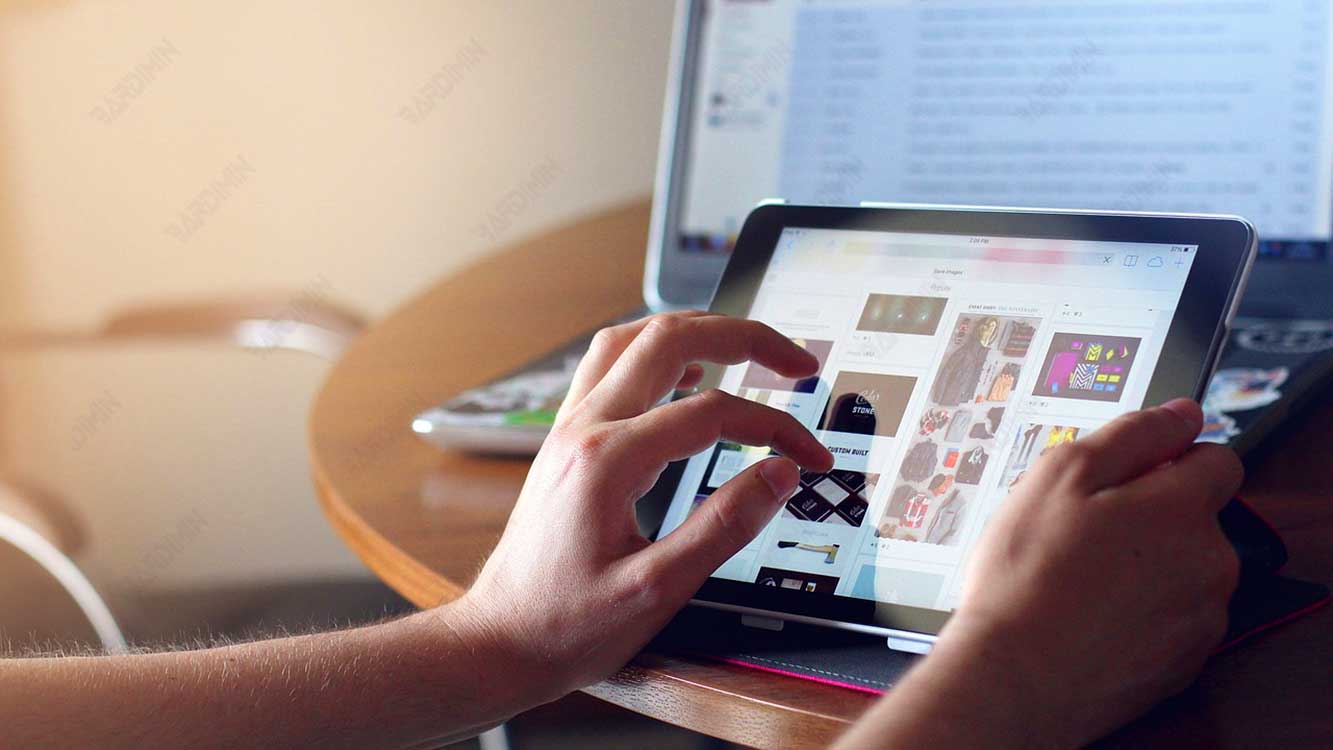
1. Langsame Leistung und Geschwindigkeit
Eines der ärgerlichsten Probleme ist, wenn unser Browser langsam läuft und viele Ressourcen verbraucht. Dies kann durch mehrere Faktoren verursacht werden, wie z. B.:
Schwache oder instabile Internetverbindung.
Sie können Ihre Internetgeschwindigkeit überprüfen, indem Sie Websites wie Speedtest oder Fast verwenden. Wenn Ihre Internetgeschwindigkeit niedrig ist, können Sie ein paar Dinge ausprobieren, wie zum Beispiel:
- Überprüfen Sie Ihre Kabel und Ihren Router und stellen Sie sicher, dass keine Schäden oder Interferenzen vorhanden sind.
- Wenden Sie sich an Ihren Internetdienstanbieter, und melden Sie das aufgetretene Problem.
- Ändern Sie den Standort oder das Gerät, mit dem Sie auf das Internet zugegriffen haben.
Veraltete Version des Browsers.
Sie sollten Ihren Browser immer auf die neueste Version aktualisieren, da ältere Versionen Fehler, Sicherheitslücken oder Funktionen aufweisen können, die mit der neuesten Website nicht kompatibel sind. Sie können Ihre Browserversion wie folgt überprüfen:
- Öffnen Sie in Chrome das Menü und wählen Sie Hilfe > Über Google Chrome. Wenn ein Update verfügbar ist, können Sie es automatisch herunterladen und installieren.
- Öffnen Sie in Firefox das Menü und wählen Sie Über Firefox aus. Wenn ein Update verfügbar ist, können Sie es automatisch herunterladen und installieren.
- Öffnen Sie in Edge das Menü, und wählen Sie Hilfe und Feedback > Über Microsoft Edge aus. Wenn ein Update verfügbar ist, können Sie es automatisch herunterladen und installieren.
- Öffnen Sie in Safari das Menü „Safari“ und wählen Sie „Über Safari“. Wenn ein Update verfügbar ist, kannst du es über den App Store laden und installieren.
Zu viele Erweiterungen oder Add-ons oder Probleme haben.
Erweiterungen oder Add-ons sind zusätzliche Programme, die die Funktionalität und Merkmale Ihres Browsers verbessern können, aber auch Konflikte und Fehler verursachen oder die Leistung Ihres Browsers verlangsamen können. Sie können versuchen, Erweiterungen oder Add-Ons zu deaktivieren oder zu entfernen, die Sie nicht benötigen oder die verdächtig sind, indem Sie:
- Öffnen Sie in Chrome das Menü und wählen Sie Weitere Tools > Erweiterungen aus. Sie können eine Liste Ihrer Erweiterungen anzeigen und die gewünschten deaktivieren oder entfernen, indem Sie auf die entsprechende Schaltfläche klicken.
- Öffnen Sie in Firefox das Menü und wählen Sie Add-ons. Sie können eine Liste der Add-Ons anzeigen, die Sie haben, und die gewünschten deaktivieren oder entfernen, indem Sie auf die entsprechende Schaltfläche klicken.
- Öffnen Sie in Edge das Menü und wählen Sie Erweiterungen aus. Sie können eine Liste Ihrer Erweiterungen anzeigen und die gewünschten deaktivieren oder entfernen, indem Sie auf die entsprechende Schaltfläche klicken.
- Öffnen Sie in Safari das Menü „Safari“ und wählen Sie „Einstellungen“ > „Erweiterungen. Sie können eine Liste Ihrer Erweiterungen anzeigen und die gewünschten deaktivieren oder entfernen, indem Sie auf die entsprechende Schaltfläche klicken.

